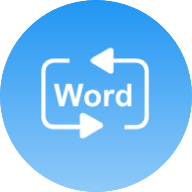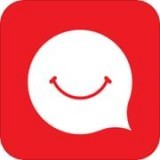Windows10系统还原方法
windows10系统如何轻松还原:拯救你的电脑于水深火热之中
在日常生活中,我们总会遇到各种各样的电脑问题:系统崩溃、软件运行不畅、病毒侵扰……这些问题往往让我们焦头烂额,不知所措。但别担心,今天我们就来探讨一下windows10系统如何还原,让你的电脑重获新生!
一、了解windows10系统还原的重要性
windows10系统还原是一项强大的功能,它能帮助我们将系统恢复到之前的某个状态,从而解决因软件安装、系统更新或病毒攻击等原因导致的各种问题。简单来说,它就像是电脑的“时光机”,能让我们回到过去的美好时光。
二、准备工作:备份重要数据
在进行系统还原之前,最重要的一步就是备份重要数据。因为系统还原可能会删除最近安装的程序或更改的设置,所以确保你的文件、图片、视频等珍贵资料都已妥善保存。你可以使用u盘、移动硬盘或云存储服务来进行备份。
三、通过“设置”进行系统还原
1. 打开“设置”:首先,点击屏幕左下角的“开始”按钮,然后选择“设置”。
2. 进入“更新与安全”:在“设置”窗口中,选择“更新与安全”选项。
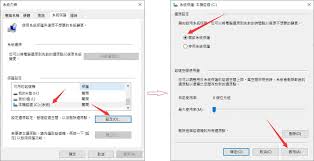
3. 选择“恢复”:在“更新与安全”界面中,点击左侧的“恢复”选项。
4. 开始还原:在“恢复”界面中,你可以看到“重置此电脑”的选项。点击“开始”按钮,然后根据提示选择“保留我的文件”或“删除所有内容”(根据你的需求来选择)。
5. 等待还原完成:接下来,系统会开始准备还原。这个过程可能需要一些时间,请耐心等待。还原完成后,你的电脑就会恢复到之前的状态了。
四、使用恢复驱动器进行系统还原
如果你无法进入系统,或者想进行更深入的还原操作,那么可以使用恢复驱动器。
1. 创建恢复驱动器:首先,你需要在另一台正常工作的电脑上创建一个恢复驱动器。将u盘插入电脑,然后打开“控制面板”中的“恢复”选项。选择“创建恢复驱动器”并按照提示完成操作。
2. 启动电脑并进入恢复环境:将创建好的恢复驱动器插入需要还原的电脑,然后重启电脑。在启动时按下相应的按键(通常是f12、esc或del键)进入启动菜单,选择u盘作为启动设备。
3. 进行系统还原:在恢复环境中,你可以选择“疑难解答”>“高级选项”>“系统还原”来进行系统还原操作。按照提示选择还原点并等待还原完成。
五、注意事项与常见问题解决
- 在进行系统还原之前,请确保你的电脑已连接到电源,并关闭所有不必要的应用程序。
- 如果在还原过程中遇到问题,可以尝试使用windows安装介质进行修复操作。
- 还原后,你可能需要重新安装一些最近删除的程序或更新驱动程序。
通过以上的步骤,你就能轻松地将windows10系统还原到之前的状态,解决各种棘手的问题。记住,备份数据是关键,而系统还原则是你的救星。现在,你可以放心地使用你的电脑了!